Een nieuwe Mac lijkt altijd bliksemsnel. Helaas kan die tot 17% trager worden als de schijf bijna vol is (bevestigd door MacWorld in een test). Gelukkig bestaan er heel wat apps die je Mac optimaliseren. Sommige zijn zo goed dat zelfs Apple-werknemers ze gebruiken (Guy Kawasaki bijvoorbeeld). In dit artikel lees je welke essentiële optimalisatie-apps je zeker eens moet proberen in 2025.
Hieronder vind je onze eigen top 3. We hebben deze apps gekozen uit honderden namen die we op Mac-forums vonden.
| Positie | Naam | Functionaliteit | Info |
|---|---|---|---|
| 1 | CleanMyMac | Een alles-in-één Mac-app gericht op slimme en effectieve optimalisatie; wordt geleverd met meer dan 25 tools voor onderhoud, opschoning en bescherming | Link |
| 2 | Onyx | Een gebruiksvriendelijke vervanging voor Terminal of andere commandoregeltools waarmee verschillende systeemparameters kunnen worden aangepast | Link |
| 3 | CCleaner | Een gebruiksvriendelijke cleaner voor snelle verwijdering van rommelbestanden, dubbele en onnodige apps | Link |
Alle drie deze apps zijn gericht op eenvoudig onderhoud van je Mac. Laten we ons nu eens in deze opties verdiepen en daarna nog een paar relevante alternatieven analyseren. Maar laten we allereerst een vraag beantwoorden die Mac-gebruikers zouden kunnen hebben.
Heeft macOS een eigen Mac-optimalisatietool?
Ja, maar deze tools zijn vrij beperkt. Zo voert macOS onderhoudstaken uit op de achtergrond en wanneer je je Mac opnieuw opstart om ervoor te zorgen dat hij zo soepel mogelijk werkt. Er zit ook een hulpprogramma bij om ruimte vrij te maken: 'Optimaliseer opslag'. Om deze functie te vinden:
- Voor macOS Ventura en nieuwer ga je naar Systeeminstellingen > Algemeen > Opslag.
- Ga voor macOS Monterey en ouder naar Over deze Mac > Opslag > Beheer opslag.
Als je dat doet, zie je een lijst met categorieën en Aanbevelingen. Hier helpt macOS je eenvoudig opslagruimte vrij te maken door op te sommen wat je weg kunt doen. 'Optimaliseer opslag' is een zeer handige tool en kan je zeker helpen opslagruimte vrij te maken. Het is echter geen complete vervanger voor tools van derden.
Review van de beste optimalisatiesoftware voor Mac
1. CleanMyMac
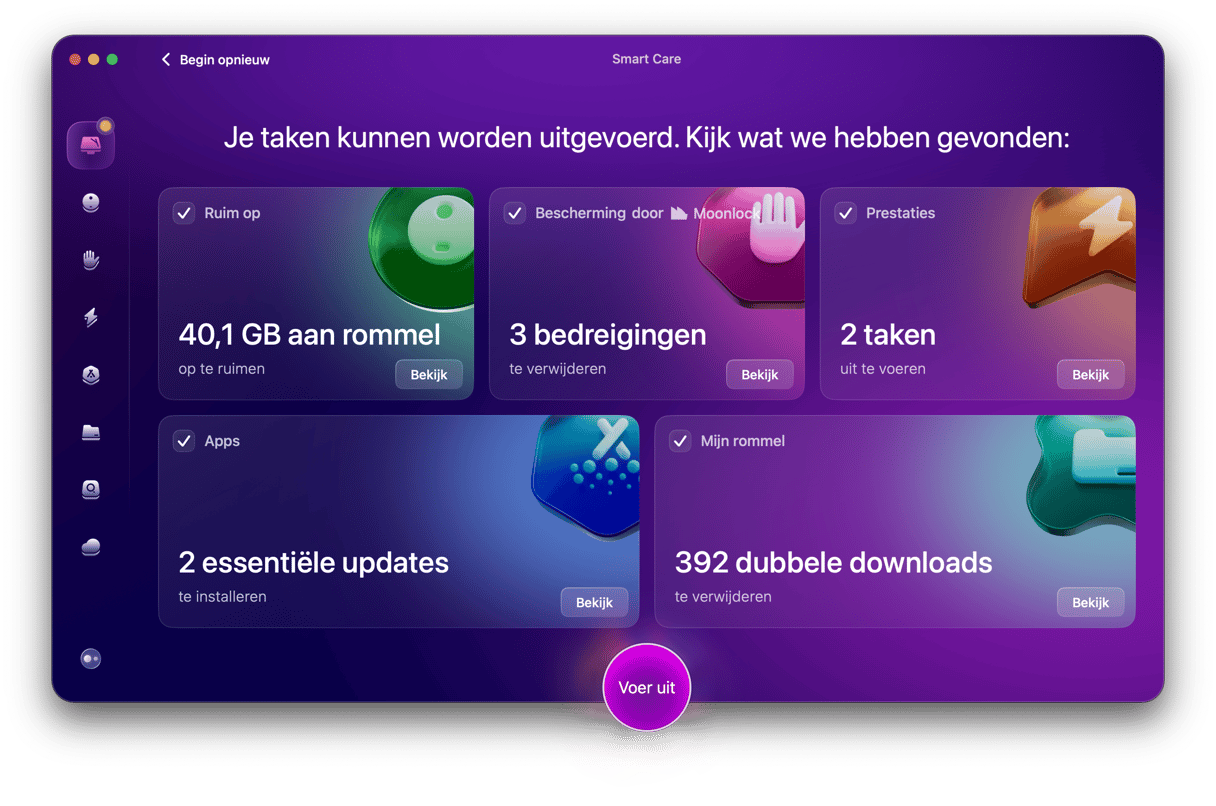
Deze app is door de onafhankelijke macOS-ontwikkelaar MacPaw gemaakt en staat helemaal bovenaan onze lijst. De app is bovendien niet alleen genotariseerd door Apple, maar is visueel prachtig ontworpen bevat ook 25+ tools om een Mac te optimaliseren in één app.
In de app vind je een hele reeks tools die je Mac opruimen, sneller maken en zelfs scannen op malware en alles verwijderen wat er wordt gevonden, inclusief dubbele bestanden en soortgelijke afbeeldingen. Het mooie van CleanMyMac is dat je zelf kunt kiezen hoeveel controle je wilt over wat de app verwijdert.
Als we kijken naar de optimalisatiemogelijkheden, kun je:
- Schijfbevoegdheden herstellen
- De belasting van je Mac-geheugen meten en geheugen vrijmaken
- Inlogonderdelen en startagenten uitschakelen
- CPU-belasting controleren en beperken
Deze app moet je zeker eens proberen als je graag de werking van je Mac wilt verbeteren.
Officiële website
Prijs: $ 39,95/jaar
Gratis proefversie: onbeperkte proefversie van 7 dagen, hier beschikbaar
| Voordelen | Nadelen |
| Gebruiksvriendelijke en intuïtieve interface | Geen geplande scans voor verwijdering van overbodige bestanden of optimalisatieroutes |
| Kan allerlei soorten ongewenste bestanden verwijderen | Betrokkenheid van de gebruiker nodig bij het opschonen van dubbele bestanden en gelijksoortige afbeeldingen - je moet zelf selecteren wat je wilt verwijderen uit de voorgeselecteerde bestanden |
| Heeft een onbeperkte proefversie | Met betrekking tot het verwijderen van malware: heeft geen quarantaine voor gedetecteerde bedreigingen |
2. OnyX
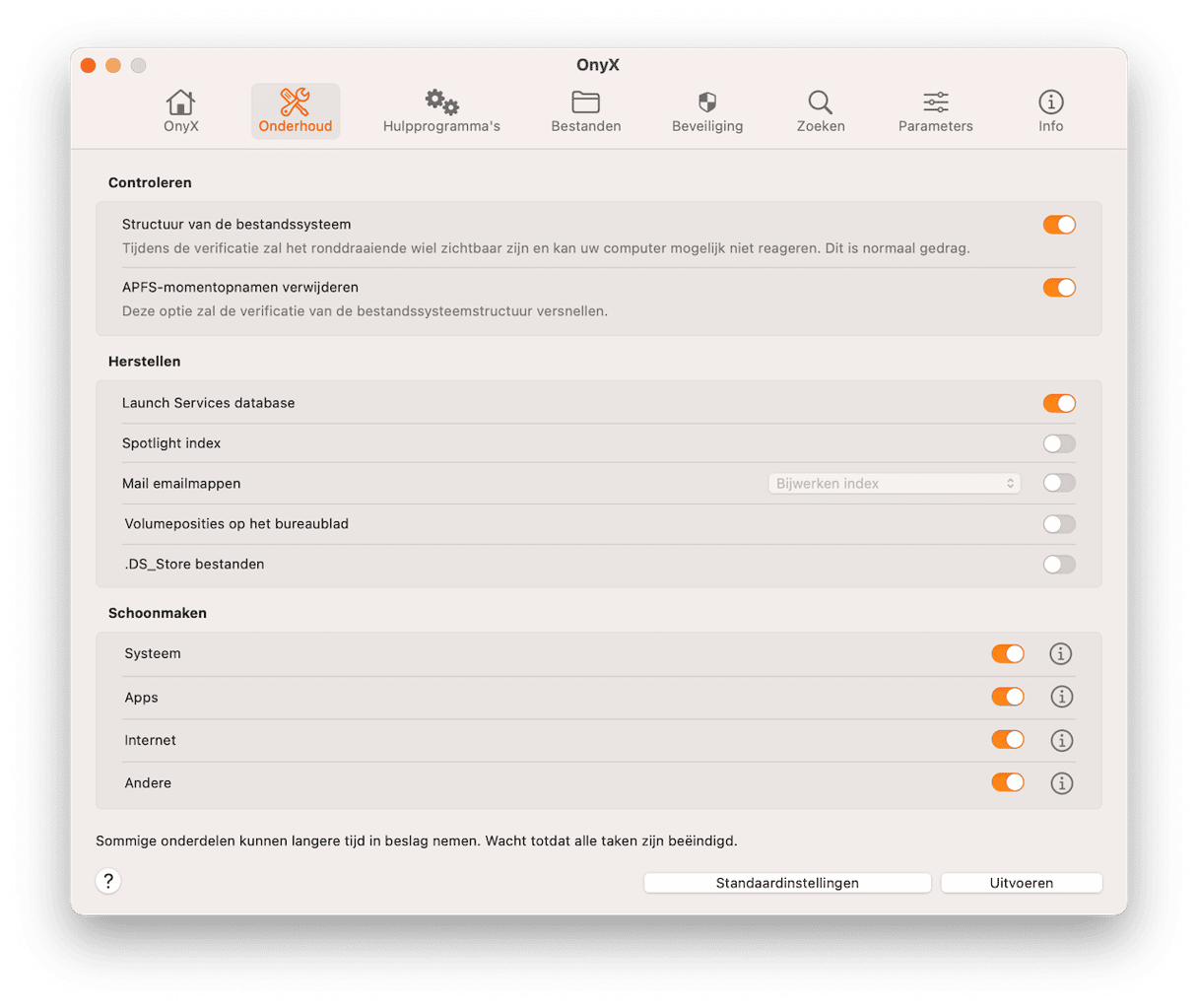
Net als de meeste apps uit dit artikel doet OnyX meer dan alleen je Mac optimaliseren. De app heeft ook een aantal tools om je Mac op te schonen. En OnyX doet ook nog eens iets dat geen enkele andere app uit dit artikel doet: met deze app kun je instellingen van je Mac aanpassen die je normaal alleen via de Terminal-app kunt configureren. Daarom is het meer een tool die je macOS aanpast.
Of je nu een database of index opnieuw wilt opbouwen, of gewoon de standaardlocatie of bestandsstructuur voor schermafbeeldingen wilt wijzigen, je kunt het allemaal met OnyX. In termen van optimalisatietools kan OnyX systeembestanden en browsergegevens opschonen, Spotlight- en LaunchServices-databases opnieuw indexeren, onderhoudsscripts uitvoeren en lijsten met recente onderdelen wissen.
De app heeft wel geen tools waarmee je bestanden veilig kunt verwijderen of kunt scannen op malware. En deze app is zeker niet zo gebruiksvriendelijk als de tools die we eerder al hebben besproken in dit artikel. Als je graag speelt met de instellingen en onder de motorkap van je Mac kijkt, is de app wel een goede keuze.
Officiële website
Prijs: gratis
Gratis proefversie: niet van toepassing op de app
| Voordelen | Nadelen |
| Deze applicatie is gratis | Moeilijk te gebruiken voor beginnende gebruikers |
| Heeft tal van krachtige tools voor Mac-optimalisatie | Is niet universeel wat betreft ondersteuning van macOS-versies, dus voor elke macOS-versie is er een andere app-versie nodig |
| Geeft gebruikers toegang tot verborgen onderdelen van macOS | Ontwikkelaars ondersteunen geen oudere versies van de app |
3. CCleaner
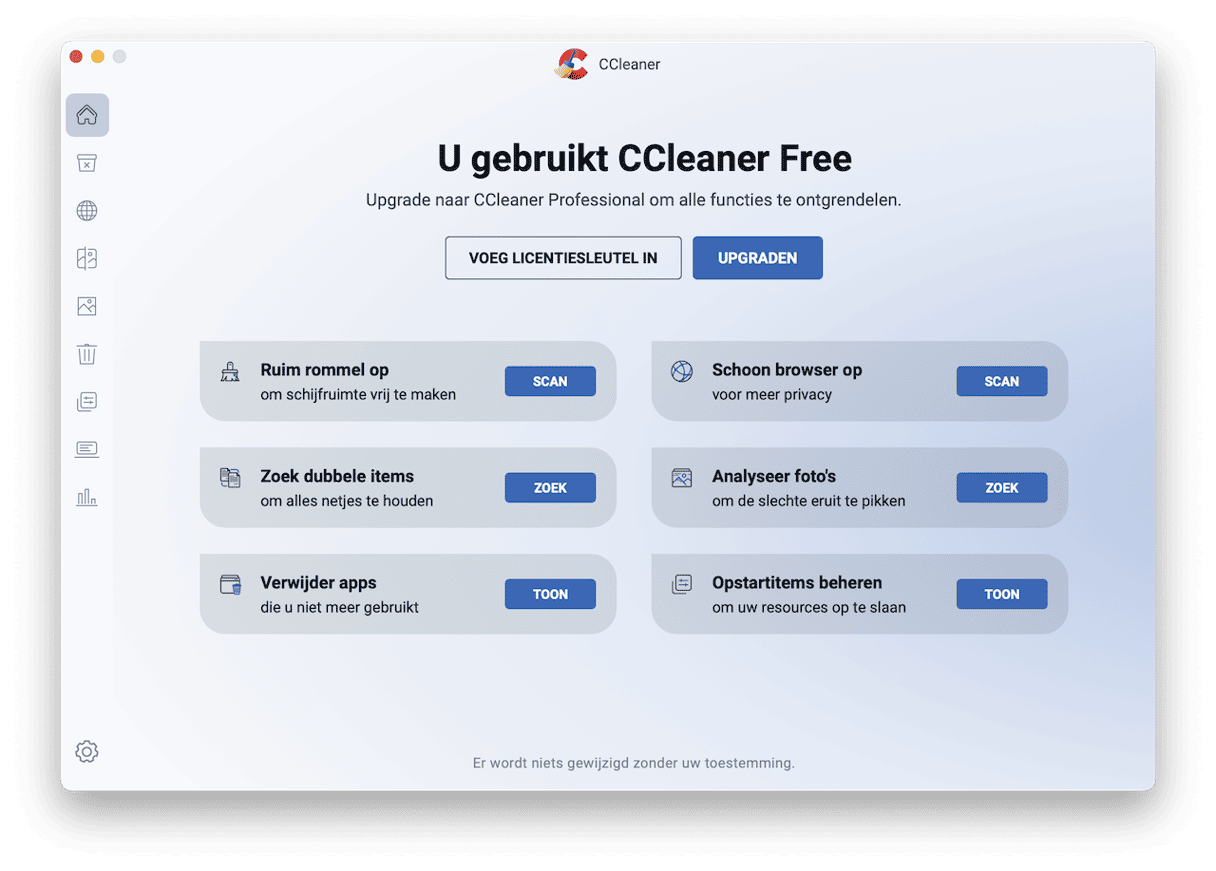
CCleaner is een van de oudste cleaners die er zijn. Deze app is al bijna tien jaar beschikbaar voor Mac en zelfs nog langer voor Windows. De app heeft tools voor de verwijdering van overbodige bestanden die zich maar opstapelen op je Mac, cookies, geschiedenisbestanden en andere gegevens van webbrowsers en voor de uitschakeling van inlogonderdelen en startagenten. Met deze cleaner kun je ook apps verwijderen en de professionele versie biedt een realtime bescherming tegen potentieel schadelijke bestanden die je mogelijk downloadt.
Net als de meeste tools uit dit artikel kun je kiezen om de aanbevelingen te volgen en bestanden met slechts enkele klikken te verwijderen of om de gevonden bestanden te bekijken en zelf te kiezen wat je wilt verwijderen.
CCleaner heeft veel van de tools die ook beschikbaar zijn in CleanMyMac. Naar onze mening is de app echter niet zo gebruiksvriendelijk door de minder prettige gebruikersinterface. Het heeft ook geen handige Menu-app met allerlei tools die je meer controle geven over wat er op de achtergrond gebeurt. In het menubalkonderdeel kun je wel zien wat er op de achtergrond actief is.
Officiële website
Prijs: $ 39.95/jaar
Gratis proefversie: hier beschikbaar
| Voordelen | Nadelen |
| Heeft een zoekfunctie voor duplicaten en kan foto's analyseren | Beperkte functionaliteit in de proefversie |
| Een alles-in-één-reinigier voor je Mac | Geen tools voor het verwijderen van malware of overbodige e-mailbijlagen |
| Ontwikkelaars werken de app regelmatig bij | Het verwijderprogramma verwijdert geen restbestanden |
4. AVG TuneUp voor Mac
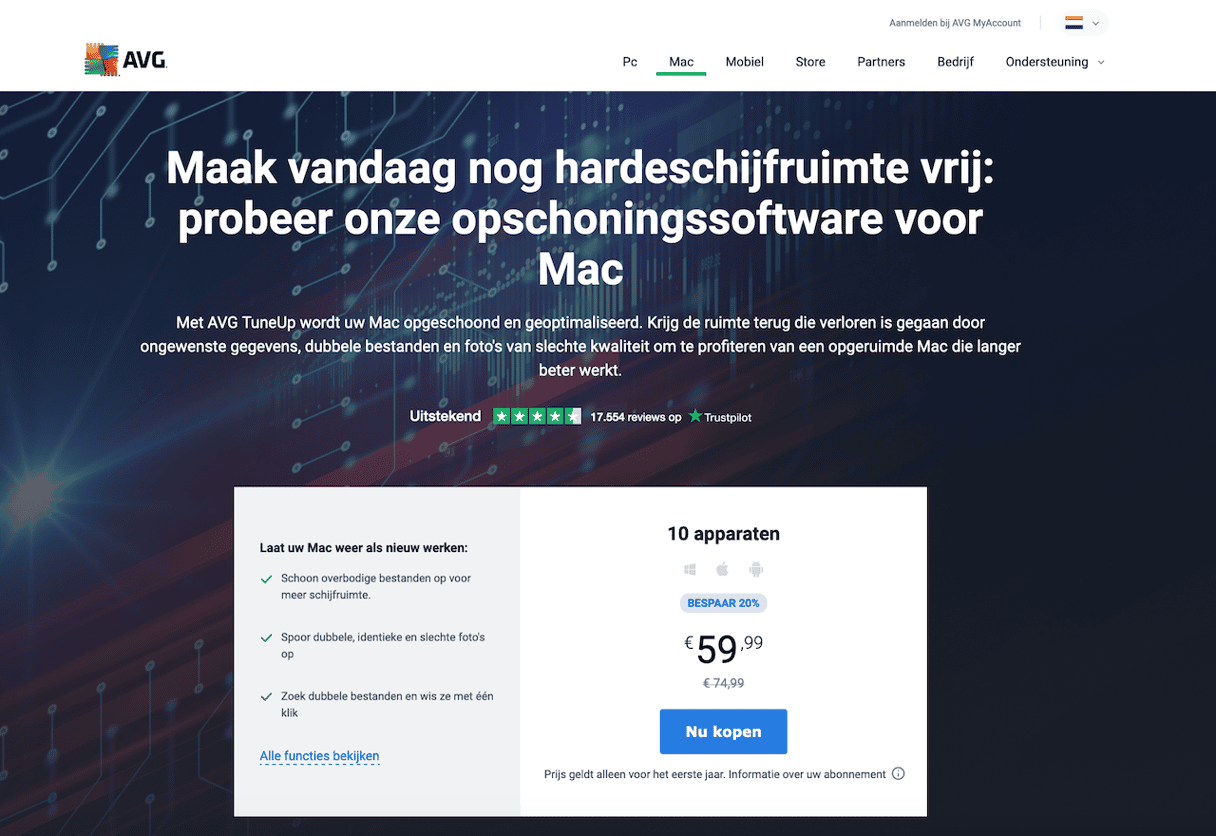
AVG TuneUp voor Mac is een andere optimalisatie-app met allerlei verschillende tools. Als het gaat om het optimaliseren van je computer, zijn de app-verwijderaar en de 'Clean Clutter'-module wellicht het interessantst. De ontwikkelaar belooft dat hun app snel allerlei verborgen rommel van apps vindt en verwijdert.
Maar deze Mac-software heeft nog meer te bieden, want de tool bevat ook een functie voor het opsporen van duplicaten en gelijksoortige foto's. Sommige gebruikers beweren echter dat deze twee modules niet echt nuttig zijn, omdat ze erg weinig bestanden vinden.
Tot slot biedt het ook nog tools voor het wissen van de browsergeschiedenis, caches, cookies en inloggegevens. Je kunt de app ook zo instellen dat dit automatisch gebeurt. Er moet wel gezegd worden dat hij aan de dure kant is, en gelet op het aantal functies zijn er betere én goedkopere alternatieven in onze lijst te vinden.
Officiële website
Prijs: $ 65,99
Gratis proefversie: hier beschikbaar
| Voordelen | Nadelen |
| Meerdere functies om je Mac te scannen en rommel te verwijderen | Modules voor het vinden gelijksoortige foto's en dubbele bestanden werken niet zoals beloofd |
| De opruimfunctie verwijdert effectief alle soorten rommel | Duur in vergelijking met andere Mac-opruimers |
| Heeft een aantal extra functies voor het schoonmaken en verbeteren van de privacy | Beperkte functionaliteit van de proefversie - alleen scannen |
5. Disk Clean Pro
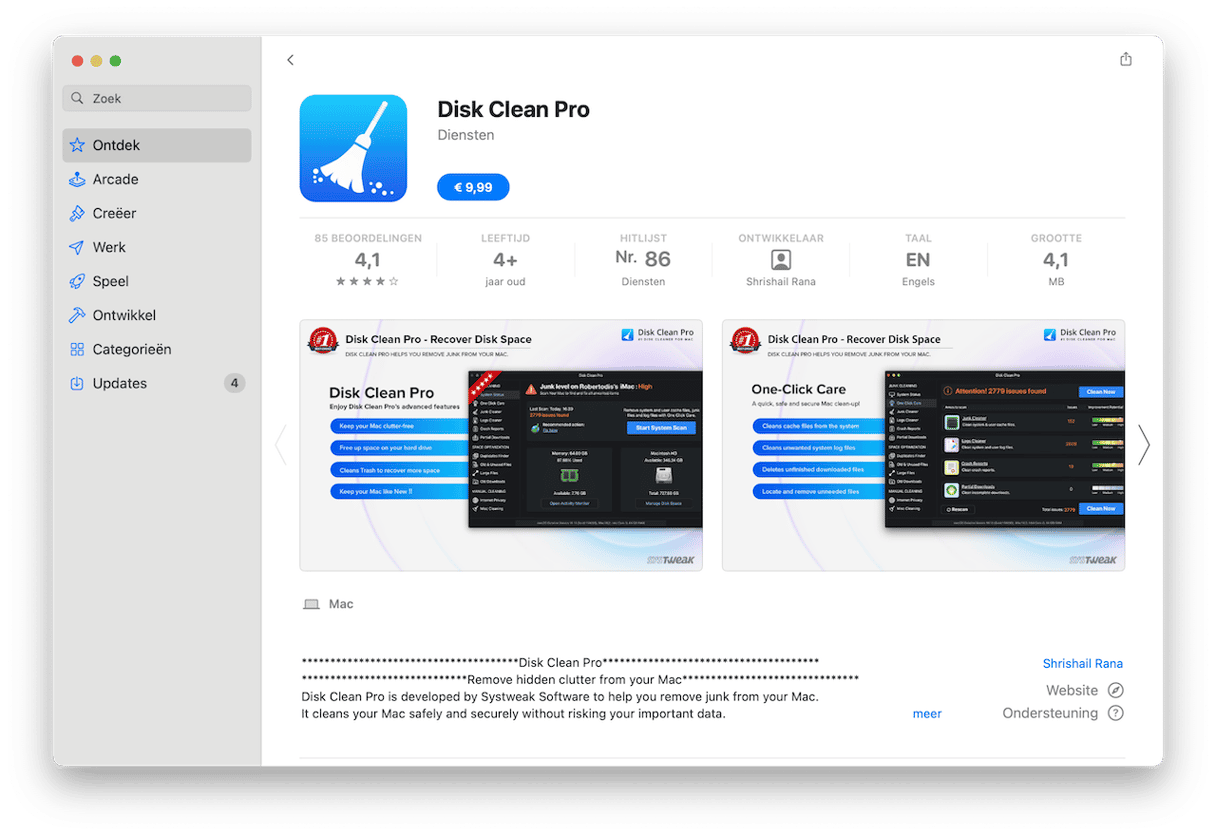
Disk Clean Pro heeft veel tools die ook andere cleaners uit dit artikel hebben. Je kunt de geautomatiseerde functionaliteit gebruiken om overbodige bestanden, logbestanden, crashrapporten en onvoltooide downloads snel te verwijderen. En met deze cleaner kun je ook dubbele bestanden, oude bestanden, grote bestanden en oude downloads identificeren en verwijderen. Daarnaast krijg je ook tools om browserbestanden, reservekopieën en bijlagen van e-mails te verwijderen.
Helaas is de interface, net als die van CCleaner, niet zo gebruiksvriendelijk. We missen ook tools om onze Mac te scannen op malware, bestanden veilig te verwijderen of apps te verwijderen.
Officiële website
Prijs: $ 11.99
Gratis proefversie: niet beschikbaar
| Voordelen | Nadelen |
| Kan allerlei overbodige bestanden detecteren en verwijderen | Biedt geen gratis proefversie |
| Beschikt over een duplicatenzoeker | Er komen zelden nieuwe versies uit |
| Heeft een tool voor internetveiligheid | Optimalisatie is voornamelijk gericht op opschonen |
6. Mac Cleaner Pro
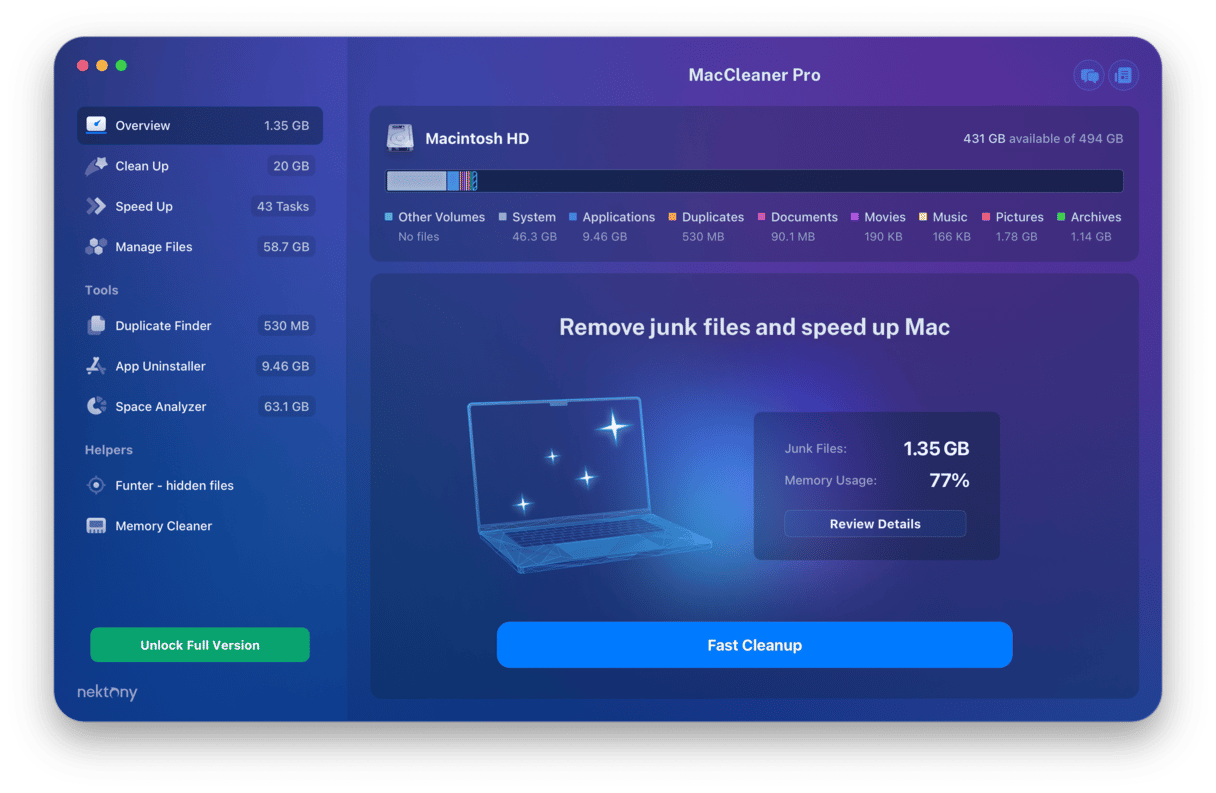
Deze alles-in-één-tool is door Nektony ontwikkeld voor het opschonen en optimaliseren van je Mac. De app is prachtig ontworpen en eenvoudig te gebruiken. Achter deze schoonheid en gebruiksvriendelijkheid gaan echter ook nog eens krachtige tools schuil: een verwijderaar van overbodige bestanden, een beheerder voor browserextensies, een verwijderaar voor apps, een tool om je ruimte te analyseren, een zoekfunctie voor verborgen bestanden, een RAM-reiniger en duplicaatzoeker, om er een paar op te noemen.
Net als de meeste andere tools op de lijst, biedt het een reeks aanbevelingen die je kunnen helpen om je Mac snel en moeiteloos te optimaliseren.
In tegenstelling tot CleanMyMac is het echter niet per se een alles-in-één-oplossing. Het klopt dat de tool een verscheidenheid aan hulpprogramma's voor opschoning en optimalisatie biedt, maar deze worden als afzonderlijke apps geïnstalleerd. Mac Cleaner Pro is een overkoepelende app waarmee je een specifieke taak kunt uitvoeren door direct vanuit de hoofdapplicatie een andere app te openen, wat onhandig kan zijn en je Mac kan vervuilen met overbodige programma's.
Officiële website
Prijs: $ 29.95/jaar
Gratis proefversie: hier beschikbaar
| Voordelen | Nadelen |
| Heeft een zoekfunctie voor duplicaten en tal van tools om je Mac te optimaliseren | Beperkte functionaliteit in de proefversie |
| Heeft een gratis proefversie | Het is een app-pakket - om verschillende taken uit te voeren, is een andere app nodig |
| Ontwikkelaars werken de app regelmatig bij | Het verwijderprogramma verwijdert geen restbestanden |
7. Disk Drill
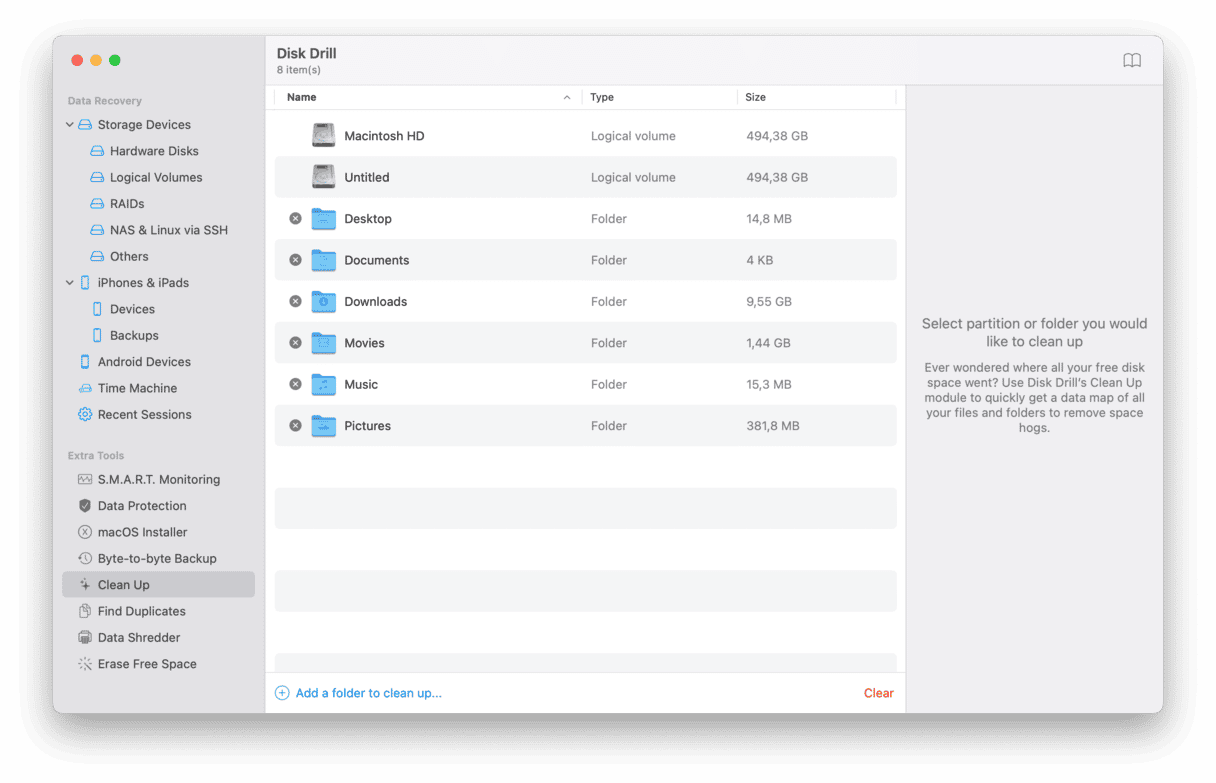
Je hebt misschien wel eens gehoord van Disk Drill als een app voor het herstellen van verwijderde bestanden. Daar is deze app inderdaad heel handig voor, maar hij kent nog meer functies. Met Disk Drill kun je namelijk ook je Mac scannen en opschonen om de opslag te optimaliseren.
De Clean Up-tool analyseert je mappen en laat zien welke bestanden de meeste ruimte innemen. Na die scan kun je de grootste bestanden bekijken en ze naar de 'Caddy' verplaatsen, van waaruit je ze kunt verwijderen. De scanresultaten worden gepresenteerd als een kaart van bestanden met onderdelen van verschillende grootte die aangeven hoeveel een specifiek bestand in beslag neemt.
Naast 'Clean Up' heeft Disk Drill ook een tool voor het identificeren van dubbele bestanden - een extra stap naar een schonere en meer geoptimaliseerde Mac. Daarnaast heeft het ook functies voor het versnipperen van gegevens en het wissen van vrije ruimte die je privacy aanzienlijk kunnen verbeteren. Tegelijkertijd is de app duurder en minder intuïtief dan andere apps in onze lijst.
| Voordelen | Nadelen |
| Heeft tools voor het beschermen van gegevens en het bewaken van de betrouwbaarheid van harde schijven | Duurder dan andere apps |
| Maakt het mogelijk om met verschillende apparaten te werken: Macs, iPhones, iPads, Android-apparaten en verschillende opslagapparaten | De proefversie heeft beperkte functionaliteit |
| Kan per ongeluk verwijderde bestanden herstellen | Sommige tools zijn wellicht overbodig voor de gemiddelde gebruiker |
Hoe kies je een Mac-optimalisatietool?
Hier zijn een paar dingen waar je rekening mee moet houden bij het kiezen van een app voor Mac-optimalisatie:
- Functionaliteit: Denk na over de belangrijkste aspecten van Mac-optimalisatie die je door de app wilt laten uitvoeren. In de meeste gevallen is het beter om te investeren in een app met meerdere tools voor een aantal van je toekomstige behoeften.
- Veiligheid en beoordelingen: Zorg ervoor dat de app van een betrouwbare ontwikkelaar komt en geen schadelijke software is. Doe grondig onderzoek en controleer beoordelingen.
- Effectiviteit: Je vindt deze informatie waarschijnlijk in gebruikersreviews. Kijk hoe goed de app doet wat hij hoort te doen. Beoordeel hier ook of je waar krijgt voor het geld dat je betaalt.
- Frequentie van updates: Als je de voorkeur geeft aan een eenmalige aankoop boven een abonnement, wil je misschien controleren hoe vaak ontwikkelaars updates uitbrengen om compatibiliteit met elke nieuwe macOS-versie gedurende ten minste enkele jaren te garanderen.
Veel tools uit dit artikel zijn eigenlijk cleaners en dan vraag je je mogelijk af waarom we ze hier vermelden? Om die vraag te beantwoorden, moeten we eerst 'optimalisatie' duidelijker definiëren.
Er bestaan veel apps die de werking van je Mac kunnen optimaliseren om 'm beter te laten werken. Voor de meeste apps moet je betalen, maar soms is er ook een gratis versie.
Veelgestelde vragen
Hoe verwijder ik optimalisatietools voor Mac?
Optimalisatietools op je Mac verwijderen werkt op dezelfde manier als elke andere app. Bekijk voor de gedetailleerde stappen dit artikel over het volledig verwijderen van apps.
Hoe lang duurt het om je Mac te optimaliseren?
Dat hangt er helemaal vanaf welke tool je kiest. Meestal duurt het niet langer dan een paar minuten. Maar als je meerdere taken wilt uitvoeren, kan het soms wel tot enkele uren duren.
Is de opschoning van een Mac onderdeel van de optimalisatie?
Als we onder optimalisatie verstaan dat we de werking gaan verbeteren, houdt dit ook in dat we iets opschonen om het zo beter te maken. De optimalisatie van een computer begint met de verwijdering van blokkades, grote aantallen ongewenste bestanden en apps die veel geheugen gebruiken.




